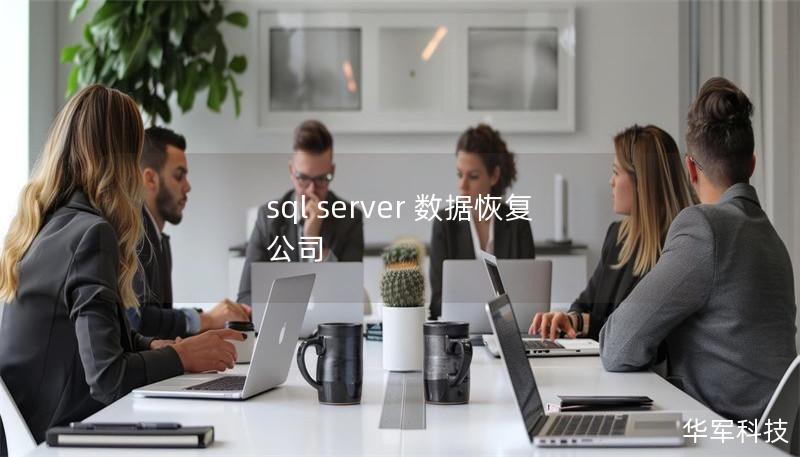在现代社会,移动硬盘作为一种便捷的存储设备,被广泛应用于日常生活和工作中。它不仅可以轻松存储大量数据,还能实现数据的快速转移和备份。很多用户在使用移动硬盘时,偶尔会遇到“电脑读不了移动硬盘”的问题,这不仅让人感到困惑,也可能导致重要数据的损失。本文将深入分析这一问题的常见原因,并提供解决方案,帮助大家轻松应对这一尴尬局面。
一、移动硬盘无法读取的常见原因
连接问题
最常见的原因之一就是连接不良。移动硬盘的USB接口可能与电脑的USB端口接触不良,导致无法正常识别。这种情况通常可以通过更换USB线或者换一个USB端口来解决。建议用户在连接移动硬盘时,确保连接线的插拔顺畅,避免因接触不良造成的读取失败。
电源供给不足
有些移动硬盘在使用过程中需要外部供电。如果移动硬盘未能获得足够的电源供应,它可能无法正常工作。此时,用户可以尝试使用不同的USB端口,尤其是电脑后面的USB端口,因为后端端口通常提供更稳定的电源。
驱动程序问题
电脑系统中可能缺少或损坏了移动硬盘的驱动程序,导致系统无法识别移动硬盘。此时,用户可以通过设备管理器检查移动硬盘的驱动状态,并尝试更新驱动程序。对于一些旧型号的移动硬盘,可能需要访问生产厂家的网站下载相应的驱动程序。
移动硬盘使用的文件系统可能与电脑操作系统不兼容。例如,NTFS文件系统在Windows中可以正常使用,但在某些Linux系统上可能会出现问题。在这种情况下,用户可以使用兼容的操作系统来读取移动硬盘,或者将移动硬盘格式化为更为通用的FAT32文件系统。

硬盘损坏
如果移动硬盘物理损坏,比如因摔落或潮湿导致内部元件损坏,电脑将无法读取该硬盘。在这种情况下,用户需要寻求专业的数据恢复服务,以避免数据的进一步丢失。
二、排查故障的步骤
遇到“电脑读不了移动硬盘”的情况时,用户可以按照以下步骤进行故障排查:
检查连接
检查移动硬盘的连接情况。确保USB线插头完全插入电脑的USB端口,并尝试更换不同的USB线和端口。
查看设备管理器
在Windows中,打开设备管理器,查看“磁盘驱动器”下是否能找到移动硬盘。如果可以看到移动硬盘但显示为未分配状态,可能需要进行分区或格式化。
更新驱动程序
如果移动硬盘未显示在设备管理器中,尝试右键点击“我的电脑”,选择“管理”,然后点击“设备管理器”,找到移动硬盘,右键选择“更新驱动程序”。
使用其他电脑测试
将移动硬盘连接到其他电脑上,看看是否能正常读取。如果在其他电脑上也无法读取,可能是硬盘本身存在问题。
数据备份和恢复
如果移动硬盘能够识别但无法打开文件,建议尽快备份数据。可以使用一些数据恢复软件来尝试恢复文件。市面上有很多优秀的恢复软件,比如Recuva、EaseUSDataRecoveryWizard等,它们可以帮助用户恢复被误删除的文件。
以上是解决“电脑读不了移动硬盘”问题的一些初步步骤。如果通过以上方法仍然无法解决问题,不要着急,接下来的部分将进一步深入探讨更复杂的解决方案。
三、更深入的解决方案
如果初步排查后仍然无法解决移动硬盘读取问题,可以尝试以下更为深入的解决方案:
使用磁盘管理工具
在Windows中,按下“Win+X”组合键,选择“磁盘管理”。在这里,用户可以看到所有连接的存储设备。如果移动硬盘显示为“未分配”,那么用户可以尝试对其进行分区和格式化。但请注意,这将清除硬盘上的所有数据,因此务必确保已备份重要文件。
命令提示符修复
有时,移动硬盘的文件系统可能会损坏,导致无法读取。此时可以使用Windows自带的命令提示符工具进行修复。打开命令提示符,输入以下命令:
chkdskE:/f
(将E:替换为移动硬盘的盘符)此命令将检查并修复文件系统中的错误。修复过程可能需要一些时间,耐心等待即可。
格式化移动硬盘
如果以上步骤都无效,格式化移动硬盘可能是最终的解决方案。通过磁盘管理工具找到移动硬盘,右键选择“格式化”。选择合适的文件系统(如NTFS或FAT32),然后开始格式化。请注意,这会清除移动硬盘上的所有数据,确保在格式化之前备份重要文件。
寻求专业数据恢复服务
如果移动硬盘包含非常重要的数据,而用户又无法通过以上方法恢复,建议寻求专业的数据恢复服务。这些服务通常会提供更高效的技术手段,帮助用户恢复丢失的数据。
四、日常使用中的注意事项
为了避免将来再次出现“电脑读不了移动硬盘”的问题,用户在日常使用中可以采取以下措施:
定期备份数据
定期将重要文件备份到云存储或其他硬盘中,确保即使移动硬盘出现故障,重要数据也不会丢失。
安全卸载
每次使用完移动硬盘后,务必通过“安全卸载”功能退出设备,避免数据损坏或丢失。
避免物理冲击
使用移动硬盘时要避免剧烈的物理冲击,比如摔落和碰撞。这类冲击可能会损坏硬盘内部组件。
定期检查硬盘健康
使用一些硬盘监测工具(如CrystalDiskInfo)定期检查移动硬盘的健康状态,及时发现潜在问题。
选择质量可靠的品牌
在购买移动硬盘时,选择知名品牌和型号,以确保产品质量和售后服务。
“电脑读不了移动硬盘”并不是一个罕见的问题,但只要掌握了相关的解决方法和预防措施,就能够轻松应对。希望本文能够帮助您快速找到问题的根源,并有效解决。无论是工作还是生活,数据的安全和顺利存储都至关重要,做好移动硬盘的维护工作,让您在数字时代更加从容自信!